Google Translate
QUESTO SERVIZIO PUÒ CONTENERE TRADUZIONI PRODOTTE DA GOOGLE. GOOGLE DECLINA TUTTE LE GARANZIE RELATIVA ALLE TRADUZIONI, ESPRESSE O IMPLICITE, COMPRESE EVENTUALI GARANZIE DI PRECISIONE, AFFIDABILITÀ E QUALSIASI GARANZIA IMPLICITA DI COMMERCIABILITÀ, IDONEITÀ A UNO SCOPO PARTICOLARE E NON VIOLAZIONE.
Le Guide di Riferimento di Nikon Corporation (di seguito, "Nikon") sono state tradotte per comodità dell'utente utilizzando un software di traduzione fornito da Google Translate. Sono stati compiuti sforzi ragionevoli per fornire una traduzione accurata, tuttavia nessuna traduzione automatica è perfetta né è intesa a sostituire traduttori umani. Le traduzioni sono fornite come servizio per gli utenti delle Guide di Riferimento di Nikon e sono fornite "così come sono". Nessuna garanzia di alcun tipo, espressa o implicita, viene fatta sulla precisione, affidabilità o correttezza di qualsiasi traduzione fatta dall'inglese in qualsiasi altra lingua. Alcuni contenuti (come immagini, video, Flash Video, ecc.) potrebbero non essere tradotti accuratamente a causa delle limitazioni del software di traduzione.
Il testo ufficiale è la versione inglese delle Guide di Riferimento. Eventuali discrepanze o differenze create nella traduzione non sono vincolanti e non hanno alcun effetto legale a scopo di conformità o applicazione. Se dovessero sorgere domande relative alla precisione delle informazioni contenute nelle Guide di Riferimento tradotte, fare riferimento alla versione inglese delle guide che è la versione ufficiale.
Il pulsante i (modalità di riproduzione)
Premendo il
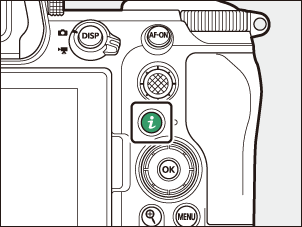

Premere nuovamente il pulsante i per tornare alla riproduzione.
Fotografie
| Opzione | Descrizione |
|---|---|
| [ Ritaglio veloce ] 1 | Salva una copia dell'immagine corrente ritagliata nell'area visibile nel display. Questa opzione non è disponibile quando vengono visualizzati gli istogrammi RGB ( 0 Istogramma RGB ). |
| [ Gestisci serie ] | Se è selezionato [ ON ] per [ Riproduzione serie ] > [ Elenca serie come miniature singole ] nel menu di riproduzione, è possibile utilizzare questa opzione per eliminare, proteggere o contrassegnare per il caricamento l'immagine corrente e tutte le altre immagini nella stessa sequenza.
|
| [ Valutazione ] | Valuta l'immagine corrente ( 0 Valutazione immagini ). |
| [ Seleziona per caricare su The Cloud ] | Selezionare l'immagine corrente da caricare ( 0 Selezione delle immagini da caricare ). L'opzione visualizzata varia in base alla destinazione attualmente selezionata per il caricamento. |
| [ Seleziona per caricare su dispositivo smart ] | |
| [ Seleziona per caricare sul computer ] | |
| [ Seleziona per il caricamento (FTP) ] | |
| [ Seleziona tutto per caricarlo su The Cloud ] | Selezionare per caricare tutte le immagini che soddisfano i criteri di filtro attuali ( 0 Riproduzione filtrata ).
|
| [ Seleziona tutto per il caricamento sul computer ] | |
| [ Seleziona tutto per il caricamento (FTP) ] | |
| [ Riproduzione filtrata ] | Visualizza solo le immagini che corrispondono ai criteri selezionati ( 0 Riproduzione filtrata ). |
| [ Criteri di riproduzione filtrati ] | Scegli i criteri di filtro. |
| [ Registra promemoria vocale ] | Aggiungere un memo vocale all'immagine corrente ( 0 Registrazione di memo vocali ). |
| [ Riproduci memo vocale ] | Riprodurre il memo vocale per l'immagine corrente ( 0 Riproduzione di memo vocali ). |
| [ Ritocco ] | Creare una copia ritoccata dell'immagine corrente ( 0 Ritocco delle fotografie ). |
| [ Vai alla copia su un'altra carta ] | Se l'immagine corrente fa parte di una coppia creata con [ Backup ], [ RAW primario - JPEG secondario ], [ JPEG primario - JPEG secondario ], [ RAW primario - HEIF secondario ] o [ HEIF primario - HEIF secondario ] selezionato per [ Funzione slot secondario ] nel menu di ripresa foto, scegliendo questa opzione viene visualizzata la copia sulla scheda nell'altro slot. |
| [ Scegli slot e cartella ] | Scegli uno slot e una cartella per la riproduzione. Evidenziare uno slot e premere 2 per visualizzare un elenco delle cartelle sulla scheda di memoria nello slot selezionato. È quindi possibile evidenziare una cartella e premere J per visualizzare le immagini in essa contenute. |
| [ Proteggere ] | Aggiungere o rimuovere la protezione dall'immagine corrente ( 0 Protezione delle immagini dalla cancellazione ). |
| [ Rimuovi protezione tutto ] 2 | Rimuovere la protezione da tutte le immagini nella cartella attualmente selezionata per [ Cartella riproduzione ] nel menu di riproduzione. |
| [ IPTC ] | Incorpora una preimpostazione IPTC selezionata nella foto corrente ( 0 IPTC ). |
| [ Confronto affiancato ] 3 | Confronta le copie ritoccate con gli originali. |
| [ Presentazione ] | Visualizza una presentazione; l'immagine corrente e tutte le immagini successive vengono visualizzate una alla volta nell'ordine registrato ( 0 Visualizzazione di presentazioni ). |
Disponibile solo durante lo zoom di riproduzione.
Non disponibile durante lo zoom di riproduzione.
Disponibile solo quando è selezionata una copia ritoccata (indicata da un'icona p ) o l'immagine sorgente per una copia ritoccata.
Scegliere [ Confronto affiancato ] per confrontare le copie ritoccate con gli originali non ritoccati.
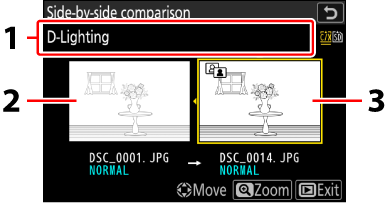
- Opzioni utilizzate per creare la copia
- Immagine sorgente
- Copia ritoccata
- L'immagine originale viene visualizzata a sinistra, la copia ritoccata a destra.
- Le opzioni utilizzate per creare la copia sono elencate nella parte superiore del display.
- Premere 4 o 2 per passare dall'immagine originale alla copia ritoccata.
- Se la copia è una sovrapposizione creata da più immagini sorgente, premere 1 o 3 per visualizzare le altre immagini.
- Se la fonte è stata copiata più volte, premere 1 o 3 per visualizzare le altre copie.
- Per visualizzare l'immagine evidenziata a schermo intero, tieni premuto il pulsante X
- Premete J per tornare alla riproduzione con l'immagine evidenziata visualizzata a pieno formato.
- Per uscire dalla riproduzione, premere il pulsante K
- L'immagine originale non verrà visualizzata se la copia è stata creata da una fotografia ora protetta.
- L'immagine originale non verrà visualizzata se la copia è stata creata da una fotografia che è stata successivamente eliminata.
Video
| Opzione | Descrizione |
|---|---|
| [ Valutazione ] | Valuta l'immagine corrente ( 0 Valutazione immagini ). |
| [ Seleziona per caricare sul computer ] | Selezionare l'immagine corrente da caricare ( 0 Selezione delle immagini da caricare ). Queste opzioni vengono visualizzate solo se la fotocamera è collegata a un computer o a un server FTP. |
| [ Seleziona per il caricamento (FTP) ] | |
| [ Seleziona tutto per caricarlo su The Cloud ] | Selezionare per caricare tutte le immagini che soddisfano i criteri di filtro attuali ( 0 Riproduzione filtrata ).
|
| [ Seleziona tutto per il caricamento sul computer ] | |
| [ Seleziona tutto per il caricamento (FTP) ] | |
| [ Riproduzione filtrata ] | Visualizza solo le immagini che corrispondono ai criteri selezionati ( 0 Riproduzione filtrata ). |
| [ Criteri di riproduzione filtrati ] | Scegli i criteri di filtro. |
| [ Controllo del volume ] | Regola il volume di riproduzione. |
| [ Taglia video ] | Tagliare il metraggio dal video corrente e salvare la copia modificata in un nuovo file ( 0 Ritaglio di video ). |
| [ Scegli slot e cartella ] | Scegli uno slot e una cartella per la riproduzione. Evidenziare uno slot e premere 2 per visualizzare un elenco delle cartelle sulla scheda di memoria nello slot selezionato. È quindi possibile evidenziare una cartella e premere J per visualizzare le immagini in essa contenute. |
| [ Proteggere ] | Aggiungere o rimuovere la protezione dall'immagine corrente ( 0 Protezione delle immagini dalla cancellazione ). |
| [ Rimuovi protezione tutto ] | Rimuovere la protezione da tutte le immagini nella cartella attualmente selezionata per [ Cartella di riproduzione ] nel menu di riproduzione. |
| [ Presentazione ] | Visualizza una presentazione; l'immagine corrente e tutte le immagini successive vengono visualizzate una alla volta nell'ordine registrato ( 0 Visualizzazione di presentazioni ). |
Video (riproduzione in pausa)
| Opzione | Descrizione | |
|---|---|---|
| 9 | [ Taglia video ] | Ritagliare i filmati indesiderati ( 0 Ritaglio di video ). |
| 4 | [ Salva fotogramma corrente ] | Salvare un fotogramma selezionato come immagine fissa JPEG ( 0 Salvataggio del fotogramma corrente come immagine fissa JPEG ). |
| 1 | [ Salva fotogrammi consecutivi ] | Salvare i fotogrammi in una lunghezza di metraggio selezionata come una serie di singole immagini JPEG ( 0 Creazione di foto da una lunghezza di metraggio selezionata ). |
| [ Controllo del volume ] | Regola il volume di riproduzione. | |

